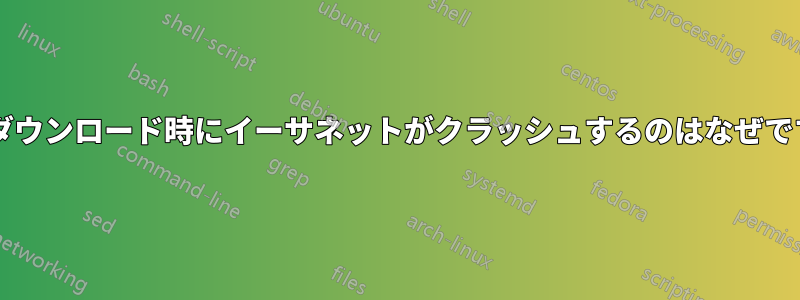
まず、私は最新のアップデートで Windows 10 64 ビットを実行しており、イーサネット カード* を使用していますが、オンボード** イーサネット ポートでもこの問題が発生します。
問題:
高速でダウンロードすると、ネットワークがクラッシュし、イーサネット ケーブルを外して再接続するまでダウンしたままになります。これは、内蔵イーサネット ポートを使用する場合でも、この問題のために特別に購入したイーサネット カードを使用する場合でも発生します。これは Windows 8.1 で発生し、接続しているルーター/モデムに関係なく発生します。ダウンロード速度がランダムな時間 (通常 30 ~ 60 秒以上) にわたって 15 MB/秒以上である限り発生します。
最新のクラッシュ:
- <Event xmlns="http://schemas.microsoft.com/win/2004/08/events/event">
- <System>
<Provider Name="Microsoft-Windows-Hyper-V-VmSwitch" Guid="{67DC0D66-3695-47C0-9642-33F76F7BD7AD}" />
<EventID>22</EventID>
<Version>0</Version>
<Level>3</Level>
<Task>1015</Task>
<Opcode>0</Opcode>
<Keywords>0x8000000000000000</Keywords>
<TimeCreated SystemTime="2019-06-03T16:19:19.259454600Z" />
<EventRecordID>32536</EventRecordID>
<Correlation />
<Execution ProcessID="0" ThreadID="0" />
<Channel>System</Channel>
<Computer>DESKTOP</Computer>
<Security />
</System>
- <EventData>
<Data Name="NicNameLen">46</Data>
<Data Name="NicName">/DEVICE/{1B10BC46-E79C-4395-B695-7C0ED2B4DC1F}</Data>
<Data Name="NicFNameLen">34</Data>
<Data Name="NicFName">Realtek PCIe GBE Family Controller</Data>
</EventData>
</Event>
*TP-Link 10/100/1000Mbps ギガビット イーサネット PCI Express、PCIE ネットワーク アダプター/ネットワーク カード/PC 用イーサネット カード、Win10 対応 (TG-3468)
**MSI Gaming Z97 GAMING 5 LGA 1150 Intel Z97 HDMI SATA 6Gb/s USB 3.0 ATX Intel マザーボード
答え1
現在の回答をすべて読んだわけではないことは認めますが、それらは比較的同じことを言っているようで、はるかに単純な問題かもしれません。これを試してみることをお勧めします:
- デバイスマネージャーに移動
- ネットワークアダプタを展開する
- 問題のあるアダプタを右クリック
- プロパティを選択
- 電源管理タブに移動します
- 「電力を節約するために、コンピューターがこのデバイスの電源をオフにできるようにする」の横にあるチェックボックスをオフにします。
それでも問題が解決しない場合は、次の方法も試してください。
- 詳細タブに移動します
- 速度とデュプレックスのプロパティを選択します
- 値を「自動ネゴシエーション」から「100 Mbps 半二重」に変更します。
- OKをクリック
これで問題が解決するかどうか確認してください。ISP がインターネット速度を変更し、ゲームから切断され続けていたときに、この方法で問題が解決しました。
答え2
これはドライバーのバグのようです。
クリーンな W10 インストールは、特に Windows 8.1 からアップグレードした場合は、最適な選択ですが、他の解決策もあります。Windows 8 から 10 にアップグレードすると、ドライバー地獄になります。信じてください、私は過去に何度も経験しましたが、楽しいものではありません。私の経験から言うと、可能な場合はいつでも、クリーンで適切な Windows 10 インストールを実行する必要があります。それ以外の方法は、完全なドライバーの再インストールで運が良ければ、ハードウェアの詳細を Google で何時間も検索して、正常に動作させる必要があります。
最も簡単な代替案は、製造元から最新のドライバーをダウンロードすることです(これはリンクですTP-linkのページに移動し、NICの適切なバージョン(V1、V2、またはV3)を選択します。これです(マザーボード用)システムで使用されているすべてのネットワーク ドライバーを、できればお好みのクリーナーを使用して削除し、その後再起動します(2 回で済む場合もありますが、これについては詳しく説明しません。まれに、最初の再起動後にすべてが正しく検出されない場合があります)。その後、最新のドライバーをインストールします。
アンインストールする前にダウンロードすることは、明らかな理由から重要です ;)
私は通常、Realtek よりも Intel を好みます。両者の価格差はそれほど大きくなく、Intel のものの方がドライバーの問題が少なく、品質が高い傾向がありますが、これは議論の余地があるため、お気に入りのものを使用してください。
私はあなたのマザーボードの仕様そして、ゲーム パケットを優先するために NIC を調整すると主張しています。
Killer™ E2200 インテリジェント ネットワーキング プラットフォームは、オンライン ゲームや高品質のストリーミング メディアのネットワーキング パフォーマンスを最大限に高めるために構築されています。Advanced Stream Detect™ を搭載した Killer E2200 は、他のネットワーク トラフィックよりも先にゲーム トラフィックを自動的に検出して高速化し、スムーズで途切れのないゲーム内パフォーマンスと競争力を実現します。この独自の自動トラフィック優先順位付けにより、ゲームとリアルタイム チャットが低レベルのシステム チャタリングよりも優先され、最も制御しやすいネットワーク ハードウェア上でゲーム データのレイテンシが最小になります。
おそらく、マザーボードのソフトウェアに何らかの問題があり、ネットワーク カードが適切に構成されていないのでしょう。すべての MSI ソフトウェアをアンインストールし、必要なものだけをダウンロードしてインストールしてください。ネットワーク ドライバー パッケージを選択するときは、100 MB を超えるものではなく、小さいものを選択し、「ドライバーのみ」バージョンを選択してください。通常、不足しているドライバーはスタンドアロン パッケージ内またはインストーラーのオプションとして見つかり、バグのあるソフトウェアを回避できます。これはダウンロードリンクですマザーボードのWindows 10 x64用ドライバー。ネットワークの問題が発生しているため、ネットワークドライバーの「ドライバーのみ」バージョンをダウンロードすることをお勧めします(ドライバーの w10 x64 バージョンへのリンク)。
経験則として、これらの機能はたいてい、実装が不十分で、解決するよりも多くの問題を引き起こす、売り文句です。私の戦略は、常に無効にすることです (デスクトップ マザーボードはもうほとんど使用していません。サーバー ボードを大きな箱に入れて適切な冷却装置を取り付け、適切なグラフィック カードがあれば、ゲームでもずっと満足しています)。私はもう年を取りすぎているのかもしれませんし、これは単なる偶然かもしれませんが、私のマシンや私がインストールしたマシンでこのような問題に悩まされることはほとんどありません xD。
繰り返しになりますが、私の最初の提案はそれらすべてに勝ります。DVD の最新バージョンで Windows 10 のクリーンインストールを実行してください。そうすれば、新しい Windows 10 バージョンにアップグレードする必要がありません。すべてがよりスムーズに動作します。
誰かが言うように、Hyper-V を削除してみることもできますが、それは原因ではなく、むしろ症状のようです。
Dism /online /disable-feature /featurename:Microsoft-Hyper-V
答え3
エラーは Hyper-V の仮想スイッチに到着し、Hyper-V を使用していないとのことです。
その場合、最も簡単な解決策は Hyper-V をアンインストールすることです。
答え4
私も、手動でメモリをオーバークロックしようとした後、この問題を経験し始めました。ダウンロード速度が「速すぎる」と、ダウンロードがキャンセルされ続けました。メモリのオーバークロックを元に戻した後、ダウンロードは再び問題なくスムーズに実行されました。
一般の方は、メモリ テストを実行して、RAM が安定していて故障していないことを確認してください。メモリ テストで問題が検出された場合は、RAM 電圧を上げるか、RAM を交換することを検討してください。


